十个手指键盘找家.docx
《十个手指键盘找家.docx》由会员分享,可在线阅读,更多相关《十个手指键盘找家.docx(12页珍藏版)》请在冰豆网上搜索。
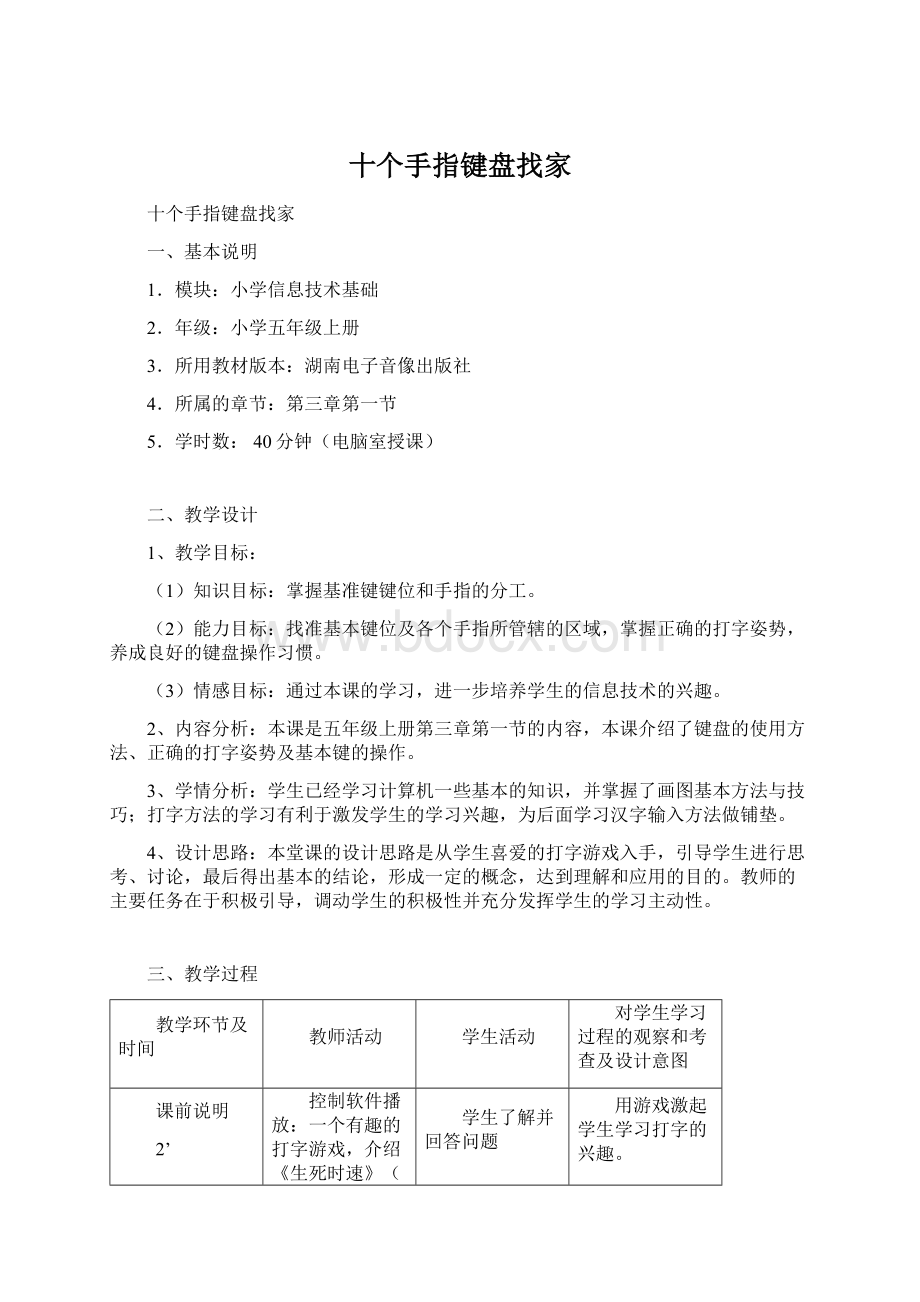
十个手指键盘找家
十个手指键盘找家
一、基本说明
1.模块:
小学信息技术基础
2.年级:
小学五年级上册
3.所用教材版本:
湖南电子音像出版社
4.所属的章节:
第三章第一节
5.学时数:
40分钟(电脑室授课)
二、教学设计
1、教学目标:
(1)知识目标:
掌握基准键键位和手指的分工。
(2)能力目标:
找准基本键位及各个手指所管辖的区域,掌握正确的打字姿势,养成良好的键盘操作习惯。
(3)情感目标:
通过本课的学习,进一步培养学生的信息技术的兴趣。
2、内容分析:
本课是五年级上册第三章第一节的内容,本课介绍了键盘的使用方法、正确的打字姿势及基本键的操作。
3、学情分析:
学生已经学习计算机一些基本的知识,并掌握了画图基本方法与技巧;打字方法的学习有利于激发学生的学习兴趣,为后面学习汉字输入方法做铺垫。
4、设计思路:
本堂课的设计思路是从学生喜爱的打字游戏入手,引导学生进行思考、讨论,最后得出基本的结论,形成一定的概念,达到理解和应用的目的。
教师的主要任务在于积极引导,调动学生的积极性并充分发挥学生的学习主动性。
三、教学过程
教学环节及时间
教师活动
学生活动
对学生学习过程的观察和考查及设计意图
课前说明
2’
控制软件播放:
一个有趣的打字游戏,介绍《生死时速》(播放打字游戏演示课件并激趣)
提问:
想成为超级警察抓住小偷吗?
学生了解并回答问题
用游戏激起学生学习打字的兴趣。
创设情境问题引入
3’
1、在学习打字前,有必要认识一下常用的打字的输入设备:
键盘。
2、拿出实物键盘进行认识键盘的教学:
简单介绍台式计算机键盘的5个分区;附加介绍主要的打字操作都在主键盘区。
1、观看自己的键盘。
2、和老师一起初步认识键盘的5个分区。
直接用学生唾手可得的实物键盘进行认识键盘的教学。
用大概3-5分钟的时间快速进入新授部分,为学生争取到了更多的实际操作的时间,提高学生的学习兴趣。
新授:
信息的定义10’
1、播放正确的打字姿势的课件(出示正确坐姿图片,及正确姿势文字说明)
2、学习打字姿势的儿歌。
3、基准键介绍
①掌握基准键的操作方法是我们正确使用键盘的关键所在,基准键是确定其他键的位置的标准,它们位于主键盘区,分别是A、S、D、F、J、K、L、;八个键。
(板书:
基准键:
A、S、D、F、J、K、L、;)。
②其中F和J上面有凸出的小横线,它的作用是通过手指触摸定位的。
(板书:
分别给F和J加着重号)
③学生将手指放基准键上感觉。
(出示基准键图片介绍)
4、指分工介绍
①告诉学生在使用键盘的时候,要双手并用、每个手指都用自己的用处,不要单手、单指操作。
(出示手指分工示意图)
②请几个学生在教师机上演示并出示手指分工口诀图片。
1、学生看演示
2、一个学生上台摆好坐姿,其他学生对他做出评价。
4、集体做好正确的坐姿。
5、观看老师操作并且模仿摆放手指。
6、学生提出自己的见解。
用直观的课件播放和即时的评价反馈增强了学生分析问题的能力。
让了解的学生上台演示,让学生自己发现问题、提出问题,解决问题。
以便很好地发挥学生自主学习的能力。
拓展
信息技术的应用
20’
1.学生操作:
在键盘上找字母
(1)单击“开始”按钮,将指针依次指向“程序”“附件”,单击“记事本”命令,打开“记事本”窗口。
(2)进行基准键训练,对照课本中的要求,每行打两遍,打完一行,按回车键换行。
(3)练习过程中巡视,纠正学生的姿势和指法
2、利用金山打字软件练习基本键的输入:
启动金山打字图标——英文打字——键位练习(初级)——课程选择——键位课程一:
ASDFJKL;
3、提出奖励:
练习完成较好的可以进行打字游戏。
1、根据教师演示学生进入记事本输入字母。
2、学生上台演示操作。
3、学生相互评价。
4、进入金山打字软件进一步练习基本键。
1、用背诵英语26个字母的正常顺序来考察学生对主键盘区英语字母的熟悉程度,也很好进行了课程的整合。
2、让学生们在讨论中了解到信息的受众不同,结果也不同。
同时,学生们在争论中可以展现自己的个性。
课堂总结
5’
总结拓展
1、让学生们谈谈这节课的收获。
2、有条件的学生回家下载金山打字软件并练习。
3、有打字基础的学生可以尝试电子日记或者在QQ空间写下自己每天的心情。
学生回答
四、教学反思
1、这节课从游戏激趣入手,引导学生直接从周围事物环境中进行学习,将教学目标和学生兴趣相结合,学生一下子就进入到学习情境中。
2、生动具体、贴近生活的学习情景的创设,有利于激发学生的学习热情,提高学生的参与意识,从而获得最佳的学习效益。
比如在新授课导入部分可以采用了课前谈话:
“你们想成为打字高手,想成为超级警察抓住小偷吗?
”用学生们感兴趣的打字游戏将学生的兴趣立刻引导到新授任务中,达到很好的引导效果。
在教学任务快完成时,也利用了学生喜爱的活动进行教学拓展部分的引导。
3、从巡视的结果来看,学生对打字兴趣高涨。
只是由于“键盘的认识”和“正确打字姿势”的介绍超时,占用了部分学生实践操作基本键的时间。
附:
教学资源(课本自带学习光盘)
左手小指、无名指、中指、食指依次放在键上;
右手食指、中指、无名指、小指依次放在键上;
手指自然弯曲,两个大拇指放在空格键上。
十个好兄弟,分工很明确,
闲时都在家,忙完速速回。
正确的打字姿势:
面向电脑,身体坐正,腰要挺直,上身稍向前倾,双脚自然放平,肩放松。
手臂自然,眼睛平视。
击键时手指保持弯曲,手指击键时要有弹性,不压键。
书上的姿势与实际的姿势
按照北京航天航空大学的吴小勇先生的分析,人们的上机姿势,大都不是打字教科书中推荐的正确姿势:
身体挺直坐,上臂自然下垂等等。
这样的“正确”操作姿势,在现实中很难见到。
看看你的周围,会发现人们常常是手臂向前悬空着来操作键盘和鼠标,或者是把手腕撑在桌沿上。
手臂悬空会让肩颈部发生静态疲劳,而这时如果身体后靠就要求悬空的手臂更加前伸,增大维持姿势的难度。
结果人们不便背部后靠,椅子靠背很少发挥辅助支撑体重的作用。
当脱离靠背而又手臂悬空时,人上身的体重就全部要由脊柱来承担,其结果,要是如教科书所述的挺直坐,会在腰背发生疲劳酸痛(很少见到);如果腰肌放弃维持直坐姿势,则塌腰驼背,驼背时要观察显示器又迫使颈部后昂(常见姿势,图1);或者是把手腕抵在桌沿来操作键盘鼠标,此时腕部严重向手背方向弯曲,引发著名的腕管综合症(常见姿势,图2)。
吴先生介绍,这里问题的关键是:
书本推荐的正确姿势如果没有适当设计的桌椅的支持,就会是一种费力的姿势,而各种错误的姿势由于省力而易于维持,便会自然形成人们事实上的上机姿势。
这是人机工程学最基本的原理,也是最简单和最容易被忽视的原理。
图1图2
吴先生分析,电脑台设计之初,只是为放置电脑而设置的台面,加上节省空间的考虑,电脑台往往狭小局促。
但是如果使用电脑越来越多,就必须将电脑台及周边环境作为电脑作业环境来综合考虑。
传统的电脑台给计算机作业带来的问题还包括:
电脑桌台面狭小,给人们读写纸质材料带来极大不便;一些电脑桌台面下是储藏物品的箱柜,没有人放腿的地方,膝盖顶着台板而得不到舒展(图3),使用效果反不如台下空空的简易型电脑桌;此外,作为较为省力的上机姿势的一种,是把肘部支撑在桌面观察显示器的姿势,但在狭窄的电脑桌上,又会使头部距离显示屏太近(图4)。
种种错误姿势,是导致人体损伤的核心原因。
人仿佛不是机器的主人,而成了机器的侍者。
图3图4
常见的几种人体损伤
北京医科大学劳动卫生教研室王起恩先生的文章中说,电脑成为人们办公工具的今天,强迫体位在上机中占的比重越来越大,比如由于键盘有一定的高度,手腕必须背屈一定角度,这时腕部便处于强迫体位。
长期处于强迫姿势,必然会导致肌肉骨骼系统的疾患,主要部位有腰、颈、肩、肘、腕部。
腰部损伤:
经常长时间保持一种固定姿势进行工作,会导致人的腰部损伤,主要表现为腰部酸痛,严重者可发生腰肌劳损和椎间盘退行性病变,这是一种慢性疾患,也是导致人残疾的主要原因之一。
颈部损伤:
上机时颈部长期处于前倾姿势,会导致颈部软组织的劳损和椎间盘的损伤,这统称为颈椎病,其主要症状为颈部酸胀感,严重者可压迫颈部神经,引起放射状疼痛和头晕等症状。
肩部损伤:
由于敲击键盘时,上臂通常处于前伸状态,保持上臂前伸的主要肌肉是斜方肌,斜方肌持续紧张,也可导致肩部疼痛。
这个症状常与颈部症状共存,因此称为肩颈综合症。
肘部损伤:
当敲击键盘时,由于键盘高于操作台,腕部常处于上翘状态,即背屈,手腕背屈时腕部伸肌持续紧张,可引起操作者的肘部症状,表现为疼痛,手腕背屈时疼痛加剧,常称为肱骨外上髁炎,又称网球肘。
腕部损伤:
调查发现,在电脑操作中,有60%的人自述有手腕疼痛、手痉挛的现象。
在上机操作过程中,腕部不但要经常保持背屈状态,还要不断地伸屈以敲击键盘,因此强迫体位与频繁活动联合作用,使腕部的症状更为常见和严重,可引起滑囊炎,肌腱炎、腕管综合症。
腕管综合症如果症状持续发展,可使正中神经进一步损害,引起皮肤感觉缺失和鱼际肌肌力减退,晚期可有鱼际肌萎缩。
目前,我们还不能够更换更加符合人机工程学设计的电脑键盘和电脑桌,只能用现有的,这是不是意味着,我们只能继续在工作中疲劳,在疲劳中慢慢地得病?
布置工作场的一些技巧
吴先生介绍,普通电脑用户完全可以因地制宜地改进自己上机环境的人机工程学特性,有帮助的几点包括:
第一、如果电脑使用得多,优先考虑买台台式机。
笔记本电脑虽然放置方便,但是显示屏和键盘连在一起,从人机工程学上来讲,天生就有问题——如果显示屏的高度和距离合适,键盘就不合适,反之亦然。
第二、合适的电脑桌。
注意几点:
如果上机时同时需要用到书本纸张(计算机作业往往是和各种传统作业紧密结合在一起的),桌面就当然应留有相应的放书本纸张的空间;二是桌面下的容腿空间,有地方放腿,才可能把椅子拉近电脑桌,才容易舒服地靠在椅背上同时轻松地看清楚显示屏,相应地身体正前方的台面下最好不设置抽屉;三是对于目前常见的带屉式键盘托板型的电脑桌,吴先生建议尽量采用加长型的型号,关键是键盘托板在放下键盘之后右侧还有足够的空间来放操作鼠标,否则鼠标放在上一级的固定台面上,使用起来会费力很多。
第三、舒适的椅子。
椅子如果偏低,会使腹部感觉压迫,调高一些,就会感觉比较舒展。
注意目前的转椅通常可以旋转支承轴来调节高度,当然调得太高有可能让座位从底座上掉下来。
椅背最好有对腰部和头部的支承。
椅子的尺寸要和体型相当,对于普通身材的人,购买超大豪华型的老板椅坐着未必舒服。
试试坐在椅子上并将椅子尽量地贴近电脑桌,然后后靠在椅背上工作。
如果把前臂放在扶手上操作键盘,扶手最好比键盘托板的板面高出3厘米左右,这样有助于让手腕自然平伸。
如果感觉椅子扶手碍事,你常常可以发现只需要一个螺丝刀就可以自己把扶手拆掉。
第四,键盘,鼠标。
电脑DIY一族注意,如果想爱惜你的手指和手腕,就不要在键盘和鼠标上太省钱。
如果喜欢肘部放在椅子扶手上操作键盘,就最好买键盘面有折角的人体工学键盘。
因为这时扶手让肘部稍稍偏离体侧,如果还用普通键盘,把手指放到8个原位键上,就会发现手腕正被迫外扭。
第五、考虑用电脑主要完成什么工作。
进行文字处理,要优先考虑把键盘/鼠标放到最佳位置;进行网络浏览,图形设计,要优先考虑把鼠标放到最佳位置;进行数据输入,要优先考虑放置数字键盘/键盘;玩游戏,要优先考虑放置键盘/鼠标/游戏杆。
注意键盘分左边的字母键盘和右边的功能和数字键盘,一般应让字母键盘正对自己和显示器,或者说应该让整个键盘稍微偏右一点。
第五、显示器。
人体工程学对计算机人机界面的研究最初叫VDT,即视觉显示终端的人机特性的研究,可见显示器在人机交互中的重要性。
有可能的话,选购较大的显示器,不要把屏幕字体设得太小,让你就算舒适地靠在靠背上也能轻松地观看。
显示器的放置在正前方,距头部的距离,大约是成年人的一臂长。
显示器的位置对上机姿势有重要的诱导作用,例如目前各式电脑台上的显示器放置位置普遍偏低,就会诱使上机者采取塌腰驼背的姿势,而你需要做的,不过是找来几本旧书来把显示器垫高。
如果眼睛疲劳,应该购买一个视保屏。
第六、注意姿势。
姿势固然受环境的诱导影响,也因操作员习惯和情绪而异。
使用键盘时手腕尽量是平直的;肘关节的折角(上臂内面和前臂的夹角)在90度或更大,以避免肘部的神经受到挤压;使用鼠标时也最好让手臂有支承,手腕不要背屈;后靠椅背或者前倾的姿势可以交替采用,但都不应是费力或者别扭的;双脚平放在地面或者垫脚上;头颈伸直和放松。
如果你某个地方酸痛,要想想那是由于姿态别扭还是持续紧张,想想如何才能够改善。
第七、周围环境。
面对窗户会让你的注意力受室外强光的干扰,背对窗户则会在屏幕上出现窗户的反光,所以通常应该让窗户处于你的体侧。
安静的工作场所会有助于你集中注意力,而噪声则会引发紧张,紧张的肌肉容易劳损,放点音量不大的轻音乐,可以掩蔽风扇的嗡嗡声和其他噪声。
在办公室设立隔板可以减少相互干扰,聊天最好限制在固定的休息时间内,否则可能严重地影响同事的工作效率。
第八、短暂和经常的地休息。
可以在显示器上方贴一张纸条来提醒自己:
“是不是又驼背弓腰地趴在显示器上?
!
站起来走走”。
伸伸腰,还可以把腿向后放在桌子上来反着压腿。
如果你是个部门领导,最好的策略是欢迎下属经常地小小休息一下。
关于休息需要记住的一点是,放下工作却继续趴在电脑前在网上闲逛无疑是最糟糕的休息方式。
知识链接
人机工程学
人机工程学是一门多学科的交叉学科,研究的核心问题是不同的作业中人、机器及环境三者间的协调,研究方法和评价手段涉及心理学、生理学、医学、人体测量学、美学和工程技术的多个领域,研究的目的则是通过各学科知识的应用,来指导工作器具、工作方式和工作环境的设计和改造,使得作业在效率、安全、健康、舒适等几个方面的特性得以提高。
强迫体位
强迫体位是指身体的某个部分处于非自然状态时的体位,如操作计算机时,由于键盘有一定的高度,手腕必须背屈一定角度,这时腕部便处于强迫体位。
长期处于强迫姿势,必然会导致肌肉骨骼系统的疾患。
按键布局——世界上最愚蠢的发明
也许有很多对电脑历史不甚熟悉的玩家会对目前键盘的布局颇感疑惑,为什么字母按键一定要这样编排呢?
是不是这样编排会对打字的速度有所提升呢?
其实不然。
在键盘的领域,很明显就是传统落后战胜进步先进势力的典型。
早在1868年,克里斯托弗·拉森·肖尔斯(ChristopherLathamSholes)所研发的打字机原型就奠定了现代键盘布局的排列方式。
不说不知道,克里斯托弗·拉森·肖尔斯之所以将键盘的布局改成目前的这个样子就是因为要在最大限度上降低“由于当时打字员打字太过快速而造成的打字机卡键”现象而设计的。
目的以及实现方法十分明确——将常用的按键编排到一个比较偏僻的位置,尽量降低打字速度,以达到降低打字机卡键的机会!
——这种以降低打字速度为目的的键盘布局被称为“QWERTY”键盘。
并在随后的数年内迅速普及,甚至——这个最愚蠢的发明一直延伸到了进入GHz的电脑时代。
Q
W
E
R
T
Y
U
I
O
P
A
S
D
F
G
H
J
K
L
;
Z
X
C
V
B
N
M
.
?
QWERTY键盘布局
左上角的蓝色字母排列QWERTY就是该键盘布局的来历。
布局中,发明者将日常最常用的红色字母编排在了接近边角的位置,左手的动作要比右手多出30%左右。
分布极不合理。
1930年左右,电子式的打字机开始被大量生产并批量投放市场——键盘没有了卡键的后顾之忧——键盘布局的革新出现了一线曙光。
1936年,奥古斯特·德沃夏克博士(AugustDvorak)发明了另外一种有效提升打字速度的键盘布局,主要的常用按键ASNRO被放置在最中间的HomeRow,整个键盘的布局已经完全从QWERTY键盘布局中改变过来。
不过,要改变几十年的习惯并不是一件易事。
很多人在更换了键盘布局之后需要用长达数周甚至个把月的时间去适应新的键位,而且该布局对打字的速度提升并不多。
在当时足以对工业产生指导性影响的美国海军实际测试之后,该键盘布局被彻底抛弃——德沃夏克只在稍有资历的电脑玩家中留下了肤浅的记忆。
:
.
P
Y
F
G
C
R
L
A
O
E
U
I
D
H
T
N
S
Z
Q
J
K
X
B
M
W
V
-
Dvorak按键布局
更为彻底的革新——1977年的MaltronKeyboard——首次考虑了人体工学设计的键盘区间以及键区布置。
关于该款键盘的实物,目前已经只能在博物馆才能见到,但其深入人心的工学设计以及大胆的键位布局设想可以说是时下所有人体工学键盘的鼻祖。
下面来见识一下该款革命性的创意产品:
大自然以及人类社会对于不合理实物的淘汰似乎是必然的,但事实上在键盘这个领域,传统的习惯战胜了所有先进的设计概念。
在第一款键盘布局发明到现在,140多年之后,纵使被摩尔定律所支配的电脑硬件已经踏入了7代的发展,纵使人类社会已经进入到了原子时代,但QWERTY键盘——被誉为是世界上最愚蠢的发明,依然沿用至今。
在笔者的记忆中,国外曾经流行一种名为XPeRT的布局方案,基本上与QWERTY键盘布局一致,输入速度只需20小时左右的适应期便可达到40字/分的惊人速度。
此外,国内的某些商家就曾经推出了为中文输入而优化的键盘布局,但这些布局最终都因为缺乏支持的标准而没有真正到达实用的推广层面。
X
P
E
R
T
Y
U
I
O
J
Q
S
D
F
N
H
A
E
L
K
Z
W
C
V
B
G
M
.
?
XPeRT 键盘布局
既然是甘于活在挥之不去的传统阴影下,那就乐知天命,在痛苦中寻找乐趣——在传统的按键布局上加以改进,在最大程度保持传统的基础上加入提高输入速度的设计——比如,调整键盘左右手按键的分布角度,适当拉开按键之间的距离减少误触率等都是比较有效的方法。
至于大家日常所说的标准101、104、107布局,则主要是在键盘发展过程中的标准主按键+功能键数目变化。
目前流行的键盘主要有以下几种按键数目:
101键键盘:
这是目前流行的键盘,共有101键,在84键的基础上独立建立了编辑控制键区,并且增加了功能键区、小数字键区及其他一些按键。
104键键盘:
比101多出了三个键,用于在WINDOWS95和以上的操作系统环境中快速调出系统菜单或鼠标右键菜单。
107键键盘:
比104键多出了“睡眠”、“唤醒”、“开/关机”三个电源管理方面的按键,顾名思义,这三个按键是用于快速开关计算机及让计算机快速进入/退出休眠模式的。
键盘设计的初衷
今天的计算机键盘脱胎于19世纪末的英文打字键盘。
100多年前存在着许多相互竞争的键盘字母排列设计,QWERTY标准(即现在我们大家熟悉的从左上角开始以QWERTY顺序排列的标准)只是其中的一种。
这个标准起源于一个在今天看起来不可思议的理由:
为了让打字员的打字速度慢下来!
在早期的打字机设计中,键盘和字锤杆之间的机械联动装置的运转速度非常慢,甚至不及一位中等熟练打字员的手指的速度。
结果,字锤杆此起彼落时常常会互相碰撞或卡住,从而使打字过程中断。
在技术不能迅速提升的情况下,采用了QWERTY标准。
在这种设计下,英语单词中出现最多的彼此相邻的字母串数目达到了最小。
而且那些经常使用的字母键和符号键被分配给力量较弱的手指,从而使打字速度降低了,这样一来,用最低廉的成本,就使字锤杆彼此缠结的概率最小化了。
采用QWERTY标准的键盘最终由在市场上占统治地位的雷明顿公司批量生产。
其巨大的市场份额,使大多数打字员不得不努力掌握这种标准的键盘,使打字员的人力资本亦锁定于此标准键盘。
这是QWERTY标准最终获取市场的又一原因。
其实,还有人设计了其他的字母排列方式,如德沃夏克键盘,其设计可使打字员的手指运动减少很多。
使用这种键盘的打字员1公里的手指跨越量所打的字,就相当于一名QWERTY打字员的手指必须运动16公里才能达到。
它的速度是显而易见的。
今天的键盘早实现了电子化,采用QWERTY标准的初衷条件已经变化,但它却风光依旧。
其中的原因用我们熟悉的话来讲叫“习惯成自然”,用专业的词汇叫“路径依赖”、“锁定”或“初始条件的敏感依赖”。
它意味着一旦你迈出了第一步,做出了第一个选择,那么你未来的路便被决定了。
改变或改进现状在理论上是允许的,但在实践中却往往因为成本过高而根本不可行。